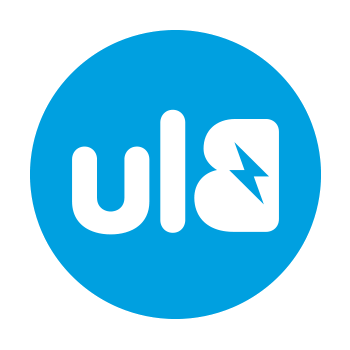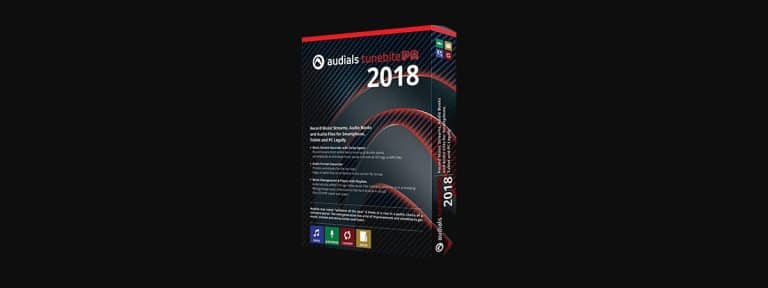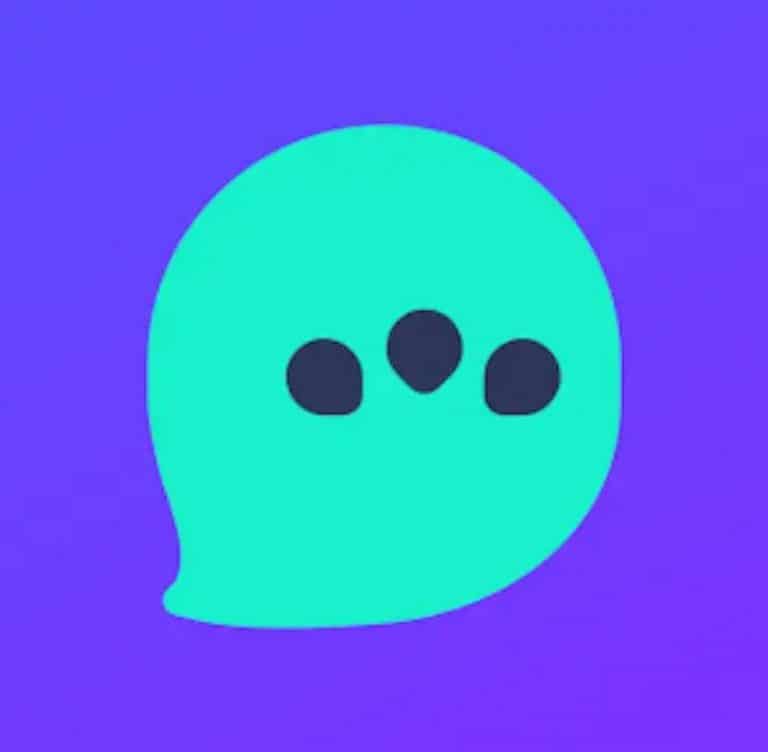Voici comment caster de la musique ou des vidéos sur une enceinte Chromecast. Cette méthode fonctionne à partir de n’importe quel système d’exploitation connecté à votre compte Google, aussi bien sur ordinateur que sur smartphone.
Les enceintes avec Chromecast intégré permettent de diffuser le son de n’importe quel appareil multimédia connecté à votre compte Google. Voici la procédure sur ordinateur et sur smartphone.
Le Chromecast est très utile et plus complet que le Bluetooth en terme de fonctionnalités. Il permet notamment d’avoir un son de meilleure qualité, de diffuser un flux audio/vidéo sur plusieurs appareils à la fois, et d’être utilisé à partir de n’importe quel appareil compatible et connecté à votre compte Google.
Caster l’audio à partir de Windows, macOS ou Linux
La méthode que je vous présente ci-dessous est universelle. Elle fonctionne avec Windows, macOS, Ubuntu, Debian, Fedora, Linux Mint, Arch Linux, ou tout autre système d’exploitation pour ordinateur permettant d’utiliser le navigateur Google Chrome.
Avant toute chose, votre enceinte doit être allumée et configurée. Plus d’infos (article à venir)
- Installez Google Chrome si vous ne l’avez pas déjà. Vous trouverez la version correspondante à votre système d’exploitation sur le site officiel de Google Chrome
- Ouvrez le fichier ou la page web que vous souhaitez caster avec Google Chrome. Les médias qui peuvent être castés sont les fichiers audio et vidéo, ou les pages web contenant des fichiers audios ou des vidéos.
- Une fois le fichier ou la page ouverte dans Google Chrome, cliquez-sur les trois points en haut à droite du navigateur, puis cliquez sur Caster.
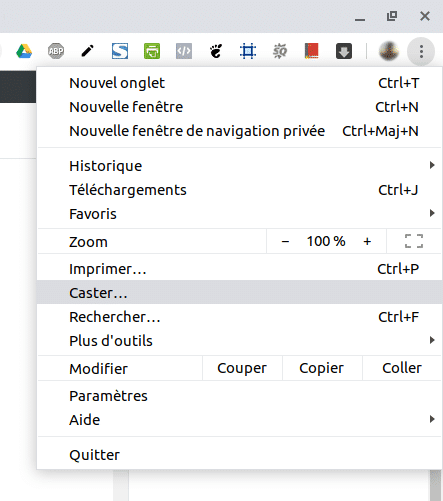
- Sélectionnez ensuite l’enceinte sur laquelle vous souhaitez diffusez le son. Dans notre exemple : l’enceinte Salon
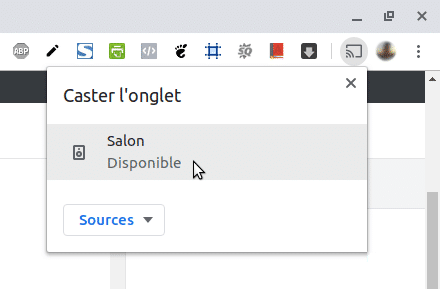
Caster l’audio à partir d’Android ou iOS
Sur Android et iOS, il faut installer l’application Google Home.
- Installer l’application Google Home disponible sur Google Play Store et Apple Store
- Branchez votre enceinte et attendez qu’elle s’allume. Vous devez l’avoir configurée au préalable. Plus d’infos (article à venir)
- Ouvrez l’application Google Home. Sur la page d’accueil de l’application, sélectionnez l’enceinte sur laquelle vous souhaitez diffuser du son en cliquant simplement dessus. Dans notre exemple : la Google Nest Mini du Salon.
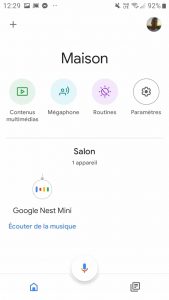
- Une nouvelle page s’ouvre, cliquez sur Caster mon audio, pour caster le son de votre smartphone.

Bugs
Si l’enceinte n’apparaît pas sur Google Chrome, ou si elle est indisponible sur l’application Google Home, vous pouvez lui dire “active-toi” pour la réveiller. Vous pouvez également la débrancher pendant une minute pour la redémarrer complètement.
Suggestion d’enceintes avec Chromecast intégré
Plusieurs modèles d’enceintes connectées ont un Chromecast intégré et permettent d’utiliser la fonction présentée ci-dessus. Voici une liste de plusieurs modèles populaires et abordables :